Baik Anda memberikan Chromebook lama kepada anak-anak Anda, menjualnya kepada orang asing, atau hanya membersihkannya secara mendalam untuk membersihkan sarang laba-laba dan pelambatan, mengembalikan Chromebook ke setelan pabrik sangat sederhana dan cukup cepat untuk dilakukan di jeda iklan TV biasa. Berikut cara membersihkan dan menyiapkan Chromebook untuk pengguna baru.
Produk yang digunakan dalam panduan ini
- Laptop tahan lama: Lenovo Chromebook C340-11 ($ 250 di Best Buy)
- Kembali ke atas: SanDisk Ultra Dual ($ 14 di Amazon)
Powerwashing: Apa itu dan kapan melakukannya
Untuk mengatur ulang Chromebook ke kondisi pabrik, Anda akan melakukan Powerwash, menghapus semua data dan aplikasi Anda hingga semulus dan secepat saat Anda mendapatkannya. Powerwashing biasanya hanya perlu dilakukan saat Anda menghapus Chromebook untuk dijual, dikembalikan, atau dikirim ke pabrikan untuk memperbaiki, tetapi jika Chromebook Anda mengalami gangguan dan reboot tidak memperbaikinya, Powerwashing adalah langkah berikutnya sebelum menghubungi pabrikan Anda untuk dukung.
Dalam kasus langka di mana sistem Anda rusak entah bagaimana, program pemulihan Chrome OS akan melakukan Powerwash pada mesin agar Anda dapat mengembalikannya ke urutan kerja.
Satu-satunya saat Anda akan melakukan Powerwash Chromebook adalah saat Anda menurunkan versi saluran Chrome OS, seperti beralih dari saluran Pengembang ke saluran Beta atau saluran Stabil. Untuk mengembalikan perangkat lunak di Chromebook Anda, data pribadi harus dihapus, jadi jika Anda berencana untuk mencoba Pengembang selama beberapa hari dan kemudian kembali ke Stabil, Anda akan ingin mencadangkan data lokal Anda karena Powerwash ada di masa depan.
Apa yang saya perlukan untuk mencadangkan sebelum saya melakukan Powerwash pada Chromebook?
Kami cenderung tidak menggunakan banyak data secara lokal di Chromebook - itulah indahnya dapat bekerja awan dengan Google Drive - tetapi itu tidak berarti bahwa semua yang ada di Chromebook Anda sudah dicadangkan naik. Anda masih ingin memeriksa ulang area berikut untuk memastikan bahwa Anda menyimpan data Anda sebelum Powerwash:
-
Download - Ini adalah folder dasar untuk semua dokumen yang disimpan secara lokal di aplikasi File. Anda akan ingin melalui folder Download untuk menyeret-dan-melepaskan item ke Google Drive atau file thumb drive sebelum Anda menyalakan Chromebook.
- Catatan penting saat melakukan backup ke Google Drive di aplikasi File: File menyinkronkan file baru ke Google Drive di latar belakang, dan akibatnya, terkadang perlu beberapa saat untuk mentransfer semuanya saat Anda memindahkan banyak file baru ke sana. Tunggu setidaknya 30 menit setelah Anda menyeret dan melepaskan semua file lokal yang Anda inginkan ke Google Drive sebelum melakukan powerwashing untuk memberikan waktu pada aplikasi File untuk menyinkronkan semuanya.
- Putar file - Banyak aplikasi Android yang Anda instal di Chromebook melalui Google Play mungkin menyimpan file media ke folder ini seperti MP3 lokal, sketsa digital, atau foto yang diedit dari aplikasi seperti Photoshop Mengekspresikan. Sebagian besar aplikasi akan memberi tahu Anda saat pertama kali mereka menyimpan sesuatu di sana - atau setiap kali menyimpan sesuatu di sana - tetapi hanya dalam hal ini, selalu baik untuk memeriksa dan memastikan bahwa apa pun yang ada disimpan di tempat lain sebelum hilang selama-lamanya.
- Data aplikasi Android - Jika Anda pernah bermain game di Chromebook seperti Koleksi Microsoft Solitaire, Anda pasti ingin memastikan bahwa Anda masuk ke sistem akun apa pun yang digunakan gim Anda dan kemajuan Anda disimpan ke server sehingga Anda tidak perlu memulai kembali dari Level 1 seperti pemula. Untuk aplikasi yang lebih berorientasi produktivitas, saya sarankan untuk memastikan bahwa jika tidak disinkronkan secara otomatis awan, Anda harus memeriksa untuk memastikan tidak ada file Anda yang tersembunyi di tempat yang akan Anda lupakan mereka.
Setelah data Anda dicadangkan ke Google Drive atau file flash drive eksternal
Cara Powerwash Chromebook
-
Ketuk waktu dan pil status di pojok kanan bawah layar.
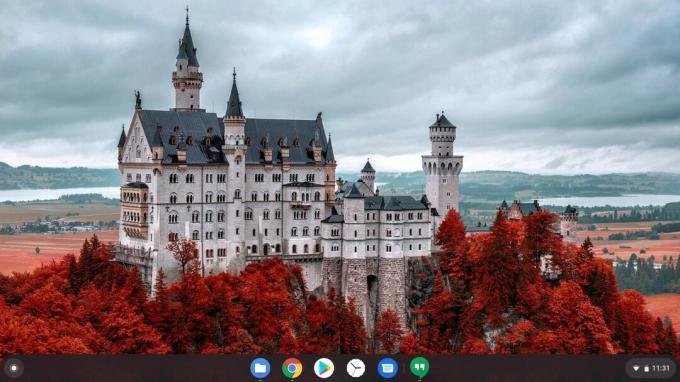 Sumber: Ara Wagoner / Android Central
Sumber: Ara Wagoner / Android Central -
Ketuk roda gigi pengaturan untuk membuka aplikasi Pengaturan.
 Sumber: Ara Wagoner / Android Central
Sumber: Ara Wagoner / Android Central -
Gulir ke bawah dan ketuk Maju.
 Sumber: Ara Wagoner / Android Central
Sumber: Ara Wagoner / Android Central -
Gulir ke bawah dan ketuk Setel ulang di bagian Powerwash.
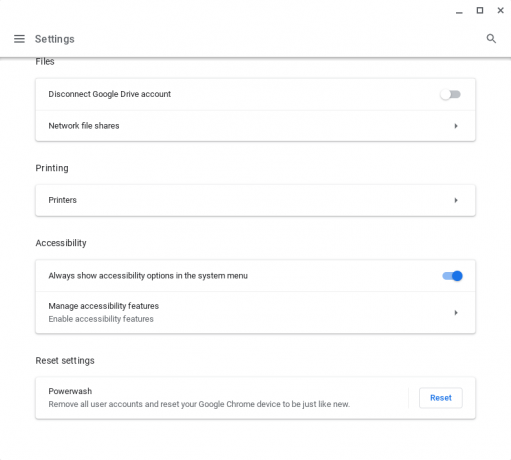 Sumber: Ara Wagoner / Android Central
Sumber: Ara Wagoner / Android Central -
Munculan akan muncul memberi tahu Anda bahwa Chromebook perlu di-boot ulang sebelum dapat memulai Powerwash. Keran Mengulang kembali.
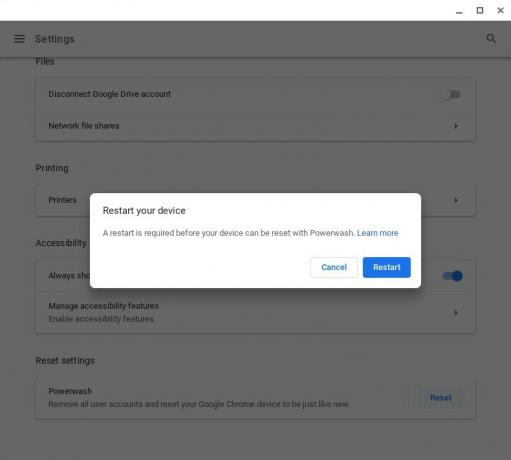 Sumber: Ara Wagoner / Android Central
Sumber: Ara Wagoner / Android Central - Chromebook akan melakukan boot ulang dan memberi Anda hasil terakhir sebelum Anda menghapus semua data lokal dan Powerwash. Konfirmasi bahwa Anda ingin menyetel ulang mesin Anda ke setelan pabrik.
Chromebook kemudian akan mulai mengembalikan ke setelan pabrik, menghapus semua data pribadi dan akun Google dari mesin sebelum kembali ke menu penyiapan awal. Sekarang Anda dapat menyiapkan Chromebook sebagai yang baru atau mematikan Chromebook sebelum Anda mengirimkannya ke pemilik baru atau menonaktifkannya untuk diperbaiki.
Chromebook masih lambat atau bermasalah setelah Powerwashing?
Jika masalah apa pun yang dialami Chromebook sebelum Anda melakukan Powerwashed masih ada, ada beberapa kemungkinan untuk dijelajahi:
- Hubungi pabrikan Anda untuk melihat apakah Anda mungkin memiliki Chromebook rusak yang membutuhkan RMA.
- Apakah Anda memasang ekstensi Chrome baru? Ekstensi Chrome seperti aplikasi lainnya: kebanyakan dari mereka hanya melakukan apa yang mereka katakan dan melakukannya tanpa masalah, tetapi beberapa ekstensi lama atau berbahaya dapat mengacaukan segalanya. Jika Anda memasang ekstensi terbaru, hapus dari Chrome dengan ekstensi Menu Ekstensi Chrome, Powerwash sekali lagi, dan lihat apakah semuanya membaik.
- Apakah Chromebook Anda masih terlalu lambat? Jika Chromebook Anda semakin meningkat selama bertahun-tahun, mungkin sudah waktunya untuk meningkatkan ke model yang lebih baru.
Butuh Chromebook baru?
Anda dapat menemukan Chromebook hebat di setiap titik harga, dan Chromebook pekerja keras yang saya gunakan sehari-hari adalah Lenovo Chromebook C340-11 $ 300. Dengan dua port USB-C untuk pengisian daya atau keluaran video, slot kartu microSD yang lebih ramping untuk memperluas penyimpanan Anda dan yang baru yang mengkilap tutup aluminium dengan warna Platinum Grey atau Sand Pink, C340 adalah Chromebook yang bisa dibawa-bawa untuk semua pengguna usia. Bahkan ada a Versi 15 inci jika Anda lebih suka layar yang lebih besar dan prosesor i3 yang lebih bertenaga.
Ara Wagoner
Ara Wagoner adalah Penulis di Android Central. Dia bertema ponsel dan menyodok Google Play Musik dengan tongkat. Ketika dia tidak menulis bantuan dan petunjuk, dia akan bermimpi tentang Disney dan menyanyikan lagu-lagu pertunjukan. Jika Anda melihatnya tanpa headphone, LARI. Anda dapat mengikutinya di Twitter di @ara_jogja.
